So finden Sie die Service-Tag-Nummer Ihres Systems mithilfe von Windows PowerShell
Resumen: In diesem Artikel erfahren Sie, wie Sie die Service-Tag-Nummer Ihres Dell Geräts oder Computers mithilfe von Windows PowerShell finden oder ermitteln. Die Windows-Eingabeaufforderung ist keine Option mehr, da Microsoft die WMI-Befehlszeile (WMI-Befehlszeile) als veraltet markiert hat. ...
Instrucciones
Betroffene Plattformen:
- OptiPlex
- Latitude
- Precision-Workstations
- Inspiron
- XPS
- Vostro
- Alienware
- Dell G-Serie
Betroffene Betriebssysteme:
- Windows 10
- Windows 11
Hinweis: Weitere Informationen zu Windows PowerShell finden Sie unter Was ist PowerShell?


Windows-Laptops und -Desktop-PCs
- Geben Sie PowerShell in die Windows-Suchleiste unten links auf dem Bildschirm ein und wählen Sie dann Windows PowerShell aus der Ergebnisliste aus.
- Geben Sie im PowerShell-Fenster Folgendes ein:
GWMI -Class Win32_Bios | select SerialNumberein und drücken Sie die Eingabetaste. - Das Service-Tag (Seriennummer) wird angezeigt, wie in der folgenden Abbildung gezeigt.

Windows-Tablets
- Wischen Sie auf dem Windows-Kachelbildschirm von unten nach oben und tippen Sie auf Alle Apps.
- Scrollen Sie nach rechts, bis Sie zu Windows PowerShell gelangen.
- Verwenden Sie im PowerShell-Fenster die Bildschirmtastatur für die Eingabe
GWMI -Class Win32_Bios | select SerialNumberein und drücken Sie die Eingabetaste. - Das Service-Tag (Seriennummer) wird angezeigt, wie in der folgenden Abbildung gezeigt.
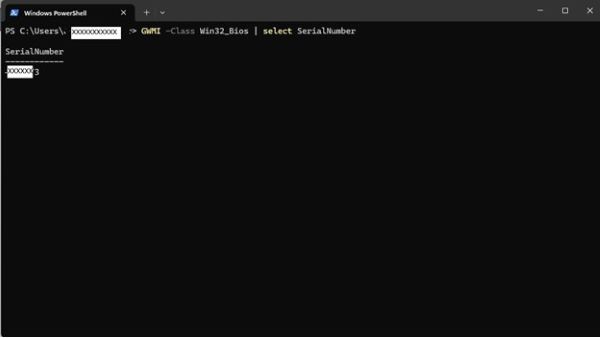
 Service abgelaufen? Kein Problem. Besuchen Sie die Website Dell.com/support und geben Sie Ihr Dell Service-Tag ein, um unsere Angebote anzusehen.
Service abgelaufen? Kein Problem. Besuchen Sie die Website Dell.com/support und geben Sie Ihr Dell Service-Tag ein, um unsere Angebote anzusehen.
HINWEIS: Angebote sind nur für PC-Kunden in den USA, Kanada, Großbritannien, Frankreich, Deutschland, China und Japan verfügbar. Trifft nicht auf Server und Storage zu.
Información adicional
Weitere Referenzen
Über den folgenden Link erhalten Sie weitere Anweisungen, wie Sie die Dell Service-Tag-Nummer auf Ihrem Dell Computer oder anderen Produkt ermitteln:
Productos afectados
Alienware, Inspiron, OptiPlex, Vostro, XPS, G Series, G Series, Alienware, Inspiron, Latitude, Vostro, XPS, Fixed Workstations, Mobile WorkstationsPropiedades del artículo
Número del artículo: 000130711
Tipo de artículo: How To
Última modificación: 07 ago 2024
Versión: 12
Encuentre respuestas a sus preguntas de otros usuarios de Dell
Servicios de soporte
Compruebe si el dispositivo está cubierto por los servicios de soporte.
Propiedades del artículo
Número del artículo: 000130711
Tipo de artículo: How To
Última modificación: 07 ago 2024
Versión: 12
Encuentre respuestas a sus preguntas de otros usuarios de Dell
Servicios de soporte
Compruebe si el dispositivo está cubierto por los servicios de soporte.